win10在哪里找运行 如何打开Win10的运行对话框
更新时间:2023-09-30 17:07:17作者:xiaoliu
win10在哪里找运行,随着科技的不断进步,Windows 10作为一款功能强大的操作系统,受到了越来越多人的喜爱和使用,对于一些新手来说,他们可能会在使用Win10时遇到一些问题,比如找不到运行对话框的位置以及如何打开它。运行对话框是一个十分实用的功能,它可以让我们快速地运行各种命令、程序和文件,提高了我们的工作效率。Win10究竟在哪里找运行呢?如何打开Win10的运行对话框呢?下面我们来详细了解一下。
具体方法:
1.唯一的方法是同时按下WIN+X键组合,如下图所示

2.在弹出菜单可以看到运行了!如下图所示
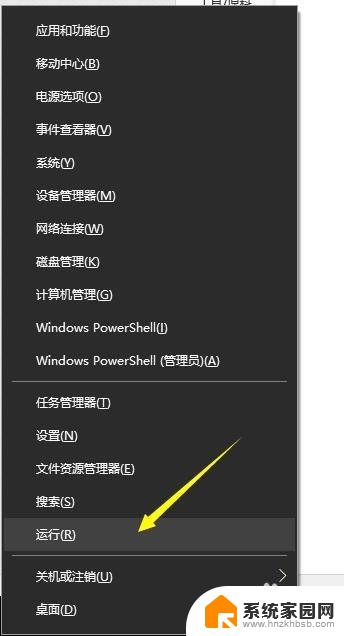
3.运行对话框出来了,如下图所示
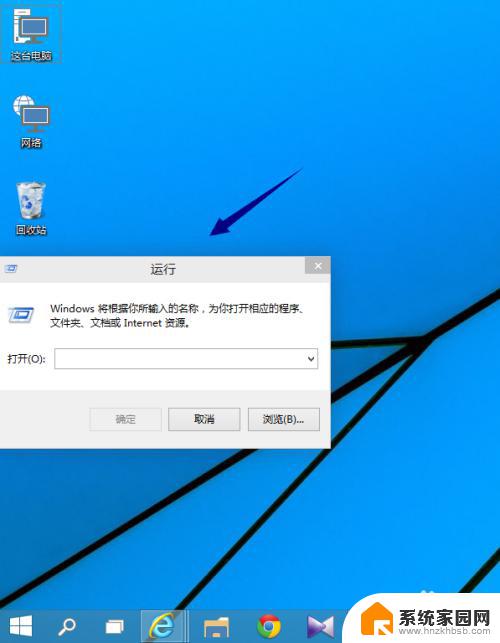
4.还有一个方法,点击桌面左下角的窗口键,如下图所示
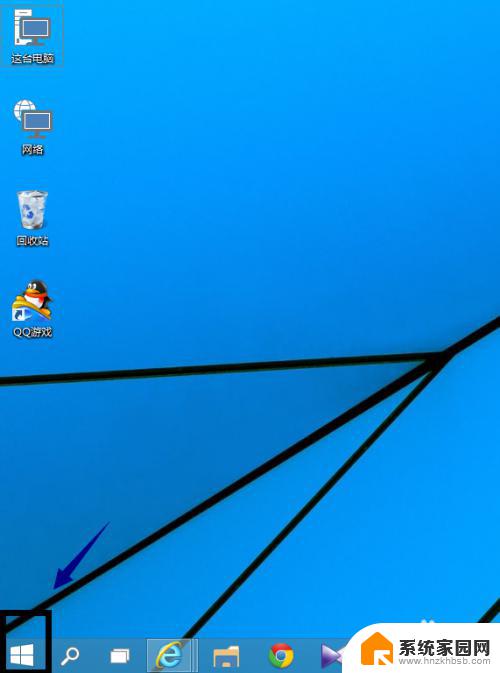
5.看到搜索框了吧,输入运行,如下图所示
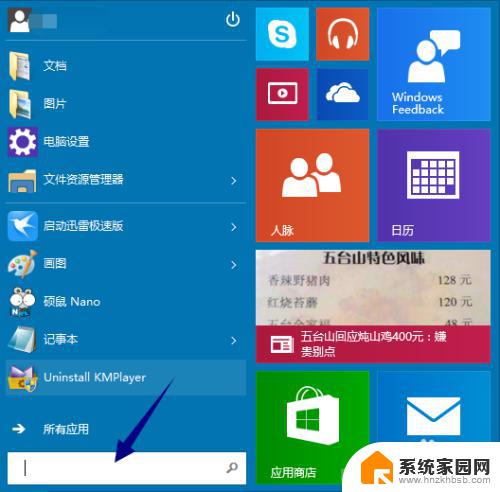
6.搜索结果如下,点击运行程序。如下图所示,效果和第一个方法一样的
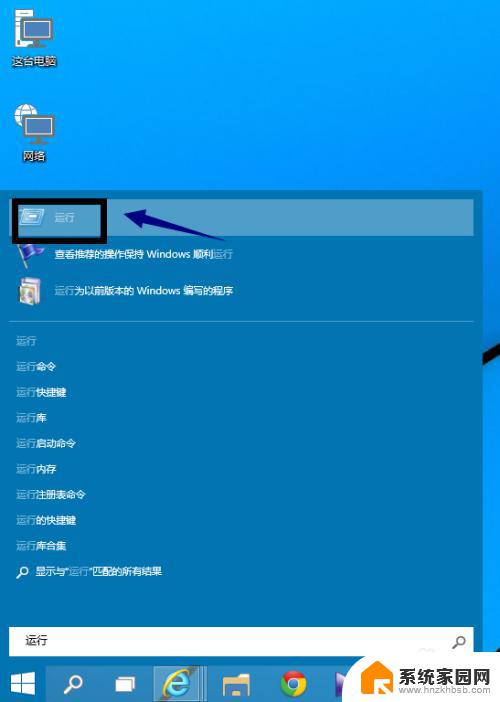
以上是关于如何在win10中找到运行的完整说明,如果您遇到了相同的问题,请按照这些步骤来解决。
win10在哪里找运行 如何打开Win10的运行对话框相关教程
- win10的运行在那里 Win10如何打开运行窗口
- win10进入运行命令 在Windows 10中打开运行命令框的快捷键
- window运行快捷键 Win10在哪里运行
- 如何打开电脑的运行 win10电脑如何打开运行窗口
- 电脑运行文件夹在哪里打开 Win10如何快速打开启动文件夹
- 运行程序怎么打开 win10电脑如何打开运行窗口
- win10怎么进入运行窗口 win10电脑如何打开运行窗口
- win10电脑管理员在哪里 如何在win10中以管理员身份运行程序
- windows10怎么运行 Win10怎么通过运行打开应用程序
- 如何关闭后台运行的软件 win10如何彻底结束后台运行的应用
- 电脑网络连上但是不能上网 Win10连接网络显示无法连接但能上网的解决方法
- win10无线网密码怎么看 Win10系统如何查看已连接WiFi密码
- win10开始屏幕图标点击没反应 电脑桌面图标点击无反应
- 蓝牙耳机如何配对电脑 win10笔记本电脑蓝牙耳机配对方法
- win10如何打开windows update 怎样设置win10自动更新功能
- 需要系统管理员权限才能删除 Win10删除文件需要管理员权限怎么办
win10系统教程推荐
- 1 win10和win7怎样共享文件夹 Win10局域网共享问题彻底解决方法
- 2 win10设置桌面图标显示 win10桌面图标显示不全
- 3 电脑怎么看fps值 Win10怎么打开游戏fps显示
- 4 笔记本电脑声音驱动 Win10声卡驱动丢失怎么办
- 5 windows查看激活时间 win10系统激活时间怎么看
- 6 点键盘出现各种窗口 如何解决Win10按键盘弹出意外窗口问题
- 7 电脑屏保在哪里调整 Win10屏保设置教程
- 8 电脑连接外部显示器设置 win10笔记本连接外置显示器方法
- 9 win10右键开始菜单没反应 win10开始按钮右键点击没有反应怎么修复
- 10 win10添加中文简体美式键盘 Win10中文输入法添加美式键盘步骤